Преглед садржаја
Данас ћу вам показати како да направите Оутлоок шаблоне е-поште са падајућим менијем поља. Извући ћемо информације из скупа података и у ходу попуњавати е-поруку. Звучи забавно? Онда хајде да почнемо!
Креирајте и користите скупове података у дељеним шаблонима е-поште
Пре него што почнемо са основама, испустићу неколико редова увода за оне који су нови на нашем блогу и још не знају шта је то Схаред Емаил Темплатес и шта је макро ШТА ДА УНЕСЕ. Схаред Темплатес је алатка која може претворити вашу дневну рутину у Оутлоок-у у само неколико кликова. Видите, креирате скуп шаблона са потребним форматирањем, везама, сликама итд. и налепите прави шаблон у тренутку. Више нема потребе да куцате и форматирате своје одговоре, е-порука спремна за слање се креира у покрету.
Што се тиче ШТА ДА Унесете, овај макро сам обрадио у свом претходном туторијалу, слободно убрзајте своју меморију ;)
Како креирати нови скуп података и користити га у шаблонима
Сада да се вратимо на нашу главну тему – Оутлоок шаблоне који се могу испунити. Већ знате да вам макро ВхатТоЕнтер може помоћи да налепите потребне податке на једно или више места ваше е-поште. Показаћу вам како да још више аутоматизујете своју рутину и научим вас да радите са скуповима података. Једноставно речено, ово је табела са подацима из којих ћете извлачити потребне вредности. Када применитеШТА ДА Унесете макро, бирате запис који желите да преузмете из ове табеле и он попуњава вашу е-пошту. Колико год чудно звучало, у пракси је прилично лако :)
Почевши од самог почетка, прво треба да направимо табелу. Отворите програмски додатак, кликните десним тастером миша на било коју фасциклу и изаберите „ Нови скуп података ” са падајуће листе:
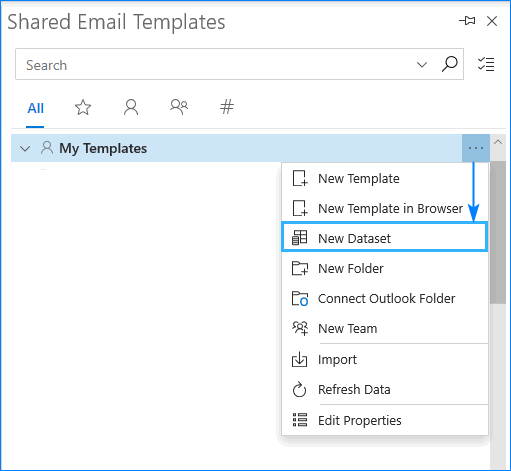
Додатак ће отворити нову веб страницу у вашем подразумеваном претраживачу где треба да креирате свој скуп података. Дајте му име и почните да попуњавате његове редове и колоне.
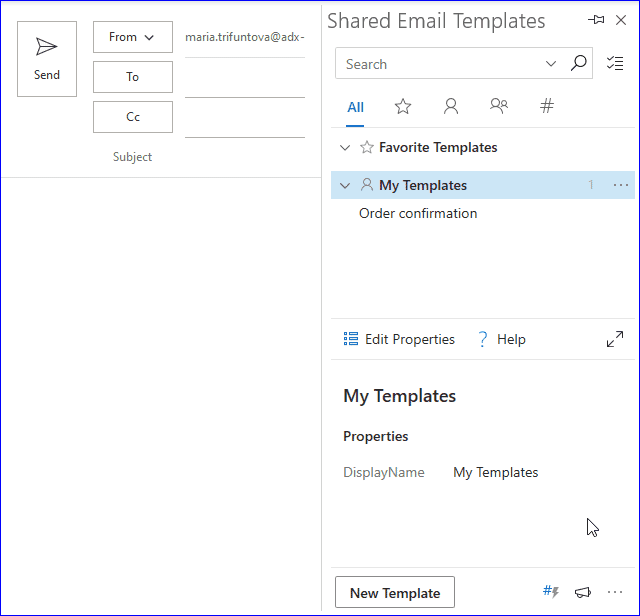
Напомена. Обратите пажњу на прву колону вашег скупа података јер би она била кључна. Попуните га вредностима које ће вам помоћи да идентификујете своје редове и лако изаберете онај из кога ћете морати да преузмете податке.
Имајте на уму да је скуп података ограничен на 32 реда, 32 колоне и 255 симбола по ћелији.
Савет. Алтернативно, можете да увезете скупове података у дељене шаблоне е-поште. Ваша табела треба да буде сачувана у .ткт или .цсв формату и да има не више од 32 реда/колоне (остатак ће бити одсечен).
Када додате и попуните нове редове и колоне информацијама које ће вам можда требати у својим шаблонима, само додајте макро ШТА ДА УНЕСЕ у свој текст. Ево мог узорка шаблона са макроом који сам подесио да налепим дисконтну стопу из скупа података:
Здраво,
Ово је потврда ваше данашње поруџбине. БТВ, имаш свој специјални ~%ВхатТоЕнтер[{датасет:"Датасет", колона:"Попуст",титле:"%"}] попуст ;)
Хвала што сте нас изабрали! Пријатан дан!
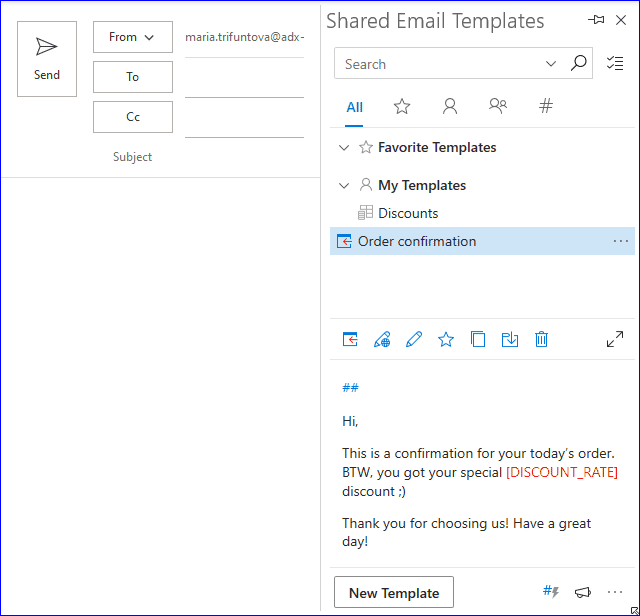
Видите, управо сам изабрао вредност из кључне колоне и одговарајући попуст је попунио моју е-пошту. Рекох вам, кључна колона је важна :)
Измените и уклоните скупове података
У случају да приметите грешку или желите да додате/уклоните неке од улаза, увек можете да измените свој скуп података . Само га изаберите у окну програмског додатка и притисните Измени :
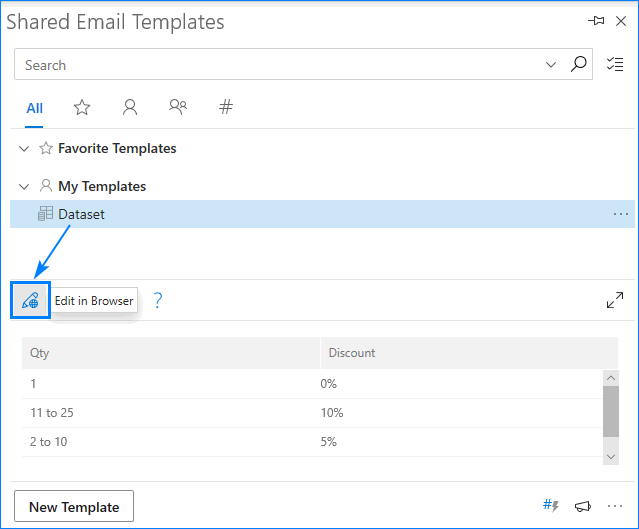
Поново ћете бити пребачени у прегледач где треба да измените своју табелу . Можете додати редове и колоне, променити њихов садржај и преместити их на начин на који желите. Када завршите, кликните на Сачувај и све примењене промене ће бити доступне одмах.
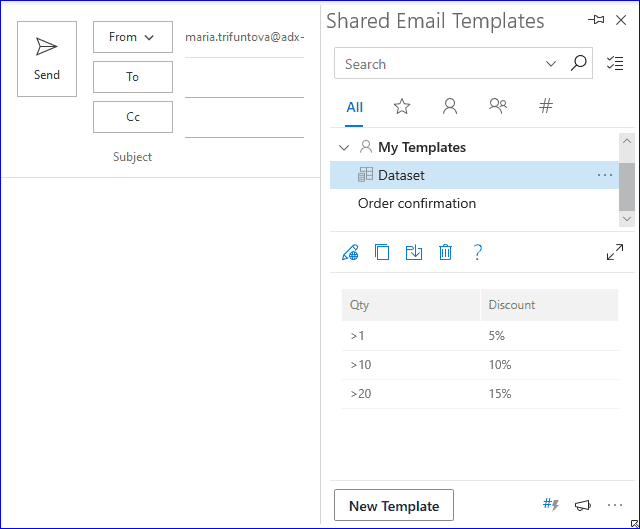
Ако вам овај скуп података више није потребан, једноставно изаберите и притисните Делете :
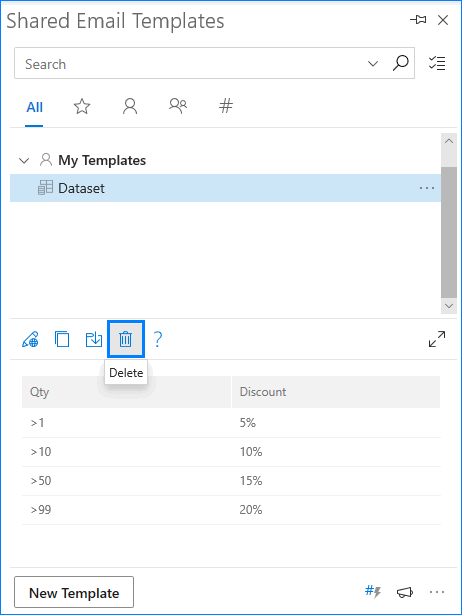
То је био једноставан пример скупа података са једним пољем тако да сте могли да стекнете идеју о овој функцији. Даље, наставићемо да га истражујемо и научићемо да искористимо максималну предност скупова података :)
Како користити скуп података са више поља када пишете Оутлоок е-поруке
Пошто сада имамо јасно разумевање о како се скупови података креирају и користе, крајње је време да направите сложенију и информативнију табелу и попуните више места ваше е-поште одједном.
Увешћу своју унапред сачувану табелу како вам не бих досадио са попуњавањем података и мало измени мој шаблон тако да све што је потребнопоља се насељавају. Желим да мој скуп података:
- Налепи износ попуста;
- Дода личну везу клијента;
- Попуни неколико редова посебних услова плаћања клијента;
- Убаците прелепу слику „Хвала“;
- Приложите уговор уз имејл.
Да ли тражим превише? Не, пошто имам припремљен скуп података :) Видите ме како у ходу попуњавам све те информације:
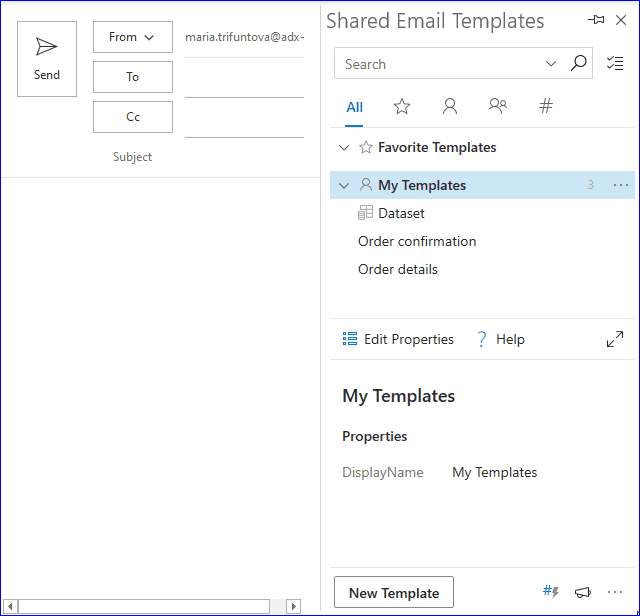
Можда сте приметили да су неки од макроа унапред сачувани у шаблон. Показао сам вам како да подесите макро да бисте добили податке из скупа података и спојили их са другим макроом. Ако су вам потребни још примери или додатна појашњења, оставите повратне информације у одељку Коментари ;)
У сваком случају, ево коначног текста мог шаблона:
Здраво,
Ово је потврда ваше данашње поруџбине. БТВ, добили сте свој специјални ~%ВхатТоЕнтер[{датасет:"Нев Датасет", цолумн:"Дисцоунт", титле:"Дисцоунт"}] попуст ;)
Ево вашег личног линка: ~%ВхатТоЕнтер[ {датасет:"Нев Датасет", цолумн:"Линк", титле:"Линк"}]
Постоји и неколико детаља које треба да истакнемо:~%ВхатТоЕнтер[{датасет:"Нев Датасет", колона:"Услови", наслов:"Услови"}]
~%ИнсертПицтуреФромУРЛ[~%ВхатТоЕнтер[ {датасет:"Нев Датасет", цолумн:"Имаге", титле:"Имаге"} ]; 300; 200}
~%АттацхФромУРЛ[~%ВхатТоЕнтер[ {датасет:"Нев Датасет", цолумн:"Аттацхмент", титле:"Аттацхмент"} ]]
Хвала вам што сте нас изабрали!Пријатан дан!
Савет. У случају да треба да научите или да се сетите како да спојите макрое заједно, погледајте овај део водича за макрое ВхатТоЕнтер или комплетну листу макроа за дељене шаблоне е-поште.
Ако не верујете у видео изнад, само инсталирајте дељене шаблоне е-поште из Мицрософт Сторе-а, сами проверите скупове података и поделите своје искуство са мном и другима у коментарима ;)
Попуните табелу користећи скуп података у Оутлоок имејл
Листа могућности скупа података још није завршена. Замислите ово – ваш купац још увек сумња колико артикала да купи и жели да сазна више о попустима и условима плаћања. Уместо да све то пишете у једној дугачкој реченици, боље је да направите табелу са сваком доступном опцијом и њеним карактеристикама.
Не бих назвао уштедом времена да направите нову табелу и попуните је подацима које већ имате у свом скупу података. Међутим, постоји брзо решење за овај случај. Можете да повежете свој скуп података са табелом и ваша е-пошта ће бити испуњена информацијама о скупу података у трену. Мораћете да:
- Отворите шаблон и креирате табелу са најмање два реда (број колона је потпуно на вама).
- Прво попуните табелу јер ће ово бити наше заглавље.
- Кликните десним тастером миша било где у другом реду и изаберите „Вези се за скуп података“.
- Изаберите скуп података из којег ћете извући податке и притиснитеУ реду.
- Када налепите овај шаблон, од вас ће се тражити да изаберете колоне које желите да додате. Означите све или само неке од њих и наставите.
- Уживајте ;)
Ако желите да додате нешто визуелно у текст изнад, можете погледати нашу Документи за детаљне снимке екрана повезивања скупа података или погледајте мали видео испод.
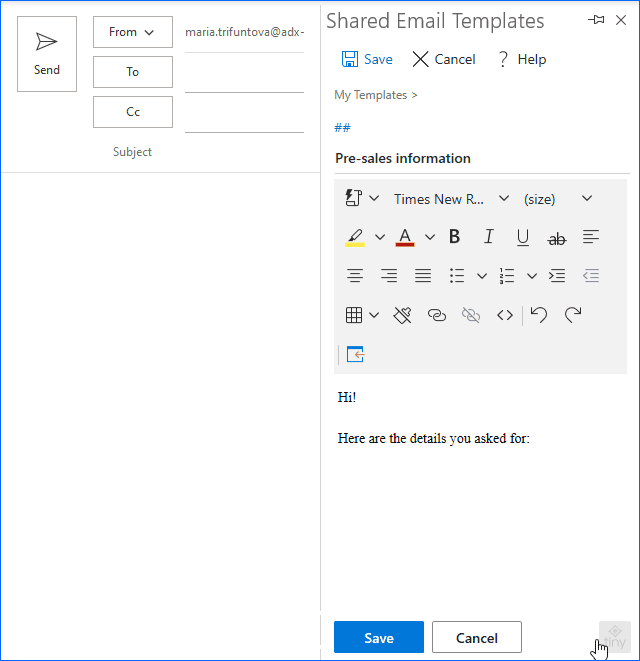
Укратко, креирате табелу, попуните њено заглавље и повежите га са својим скупом података. Када налепите шаблон, само ћете подесити редове да се налепе и алатка ће попунити вашу табелу у секунди.
Ево како је мој шаблон почео да брине о везивању скупа података:
Здраво!
Ево детаља које сте тражили:
| Количина артикала | Попуст на количину | Услови плаћања |
| ~%[Количина] | ~%[Попуст] | ~%[Услови] |
У случају да треба да одвезете скуп података, само уклоните „повезани“ ред.
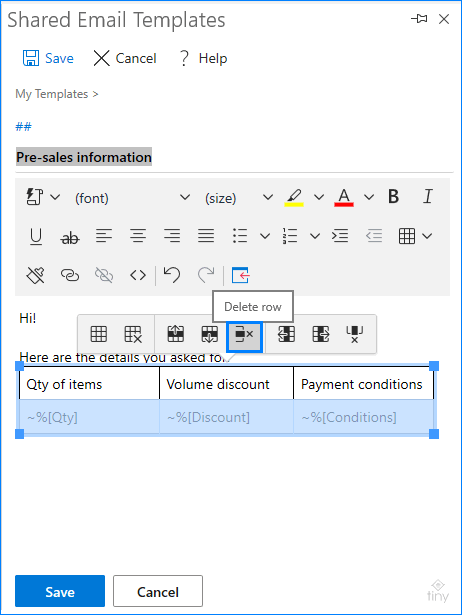
Видите? Не може бити лакше :)
Поред тога, можда ћете бити заинтересовани да направите динамички Оутлоок шаблон који аутоматски мења слике, прилоге и текст појединачно за сваког корисника.
Закључак
У овом чланку имам покривену још једну опцију нашег супер-корисног макроа под називом ШТА ДА УНЕШЕТЕ. Сада знате како да креирате, мењате и користите скупове података у дељеним шаблонима е-поште и, заиста се надам, да ћете почети да их користите :)
Хвала на читању! Видимо се уследећи туторијали ;)

